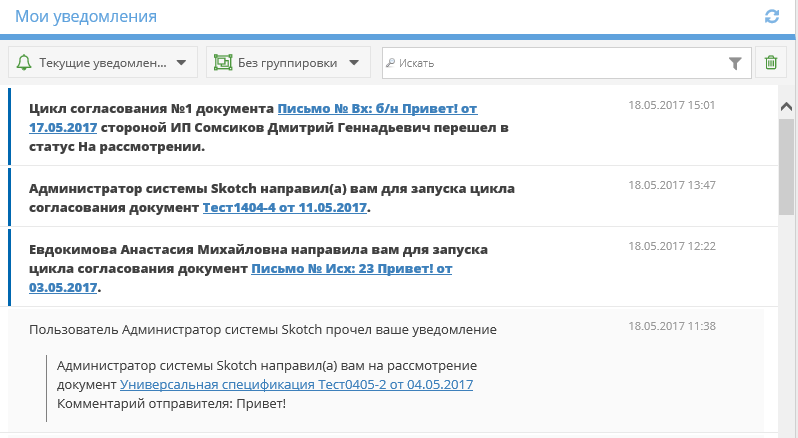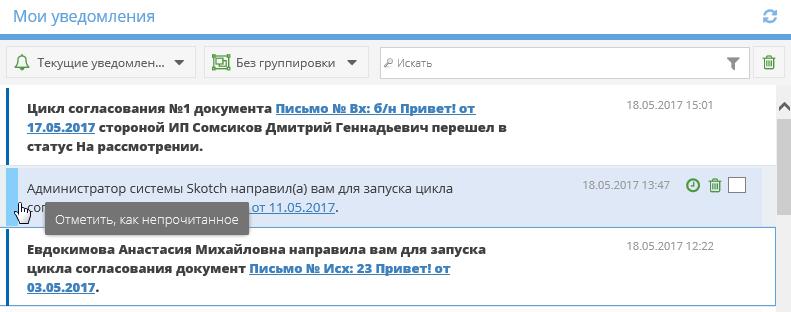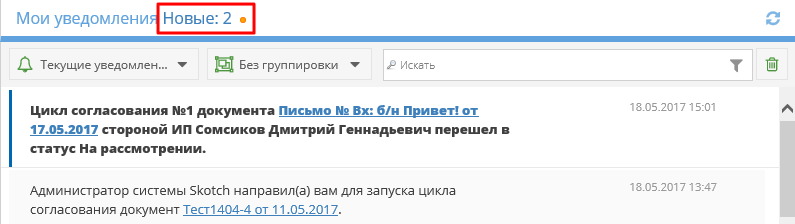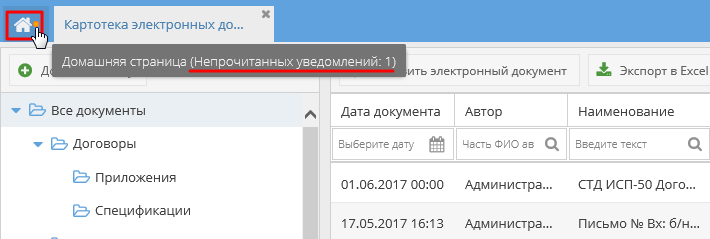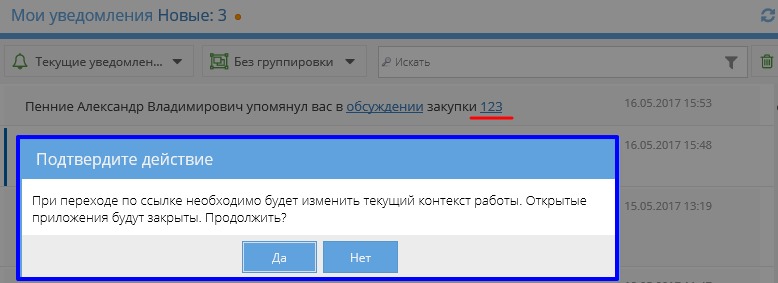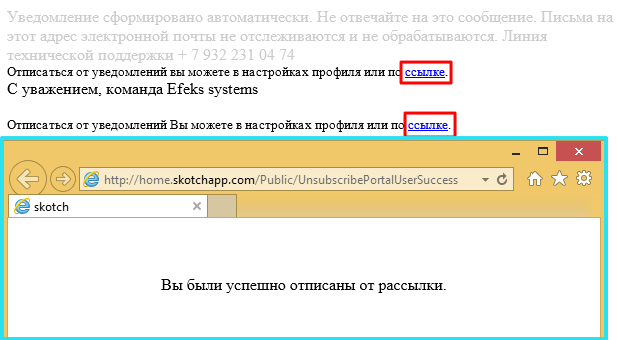Утративший силу
Подсистема «Центр уведомлений» предназначена для эффективного оповещения пользователя о событиях всех сервисов, требующих его внимания. Подсистема позволяет пользователю гибко настраивать способы оповещения.
Уведомление (оповещение) – сообщение, видимое пользователю с информацией о наступлении какого-либо события.
Быстрое действие – возможность выполнить какой-либо сценарий работы с системой из панели уведомлений без необходимости перехода в источник события.
Группа уведомлений – виртуальная группировка уведомлений внутри панели уведомлений по какому-либо признаку.
Приложение «Центр уведомлений» является публичным, доступно во всех сервисах и для всех ролей пользователей. Внешний вид виджета «Мои уведомления» представлен на рисунке 1.
В списке по умолчанию выводятся все уведомления (прочитанные и непрочитанные). Чтобы отметить выбранное непрочитанное уведомление как прочитанное, необходимо нажать на него мышкой.
Непрочитанное уведомление выделяется синей чертой и жирным шрифтом, прочитанное уведомление отображается обычным шрифтом без дополнительных выделений. При наведении стрелки мышки на левый край прочитанного сообщения система подсвечивает активную зону, при нажатии на которую выбранное уведомление отобразится как непрочитанное (рисунок 2).
При появлении новых уведомлений в заголовке виджета отображается счетчик с количеством новых уведомлений (рисунок 3). При нажатии на счетчик осуществляется переход в режим «Текущие уведомления» и сброс всех фильтров и группировок.
Если открыто окно с другими приложениями, то при появлении новых уведомлений на значке домашней страницы отображается индикатор непрочтенных уведомлений. При наведении мышки на индикатор указывается количество непрочтенных уведомлений (рисунок 4). Индикатор исчезает при переходе на домашнюю страницу с виджетом «Мои уведомления».
При переходе по ссылке в сервис, в который нет доступа с текущими правами, появляется сообщение для подтверждения действия (рисунок 5) и в случае подтверждения открывается страница для выбора роли (рисунок 6).
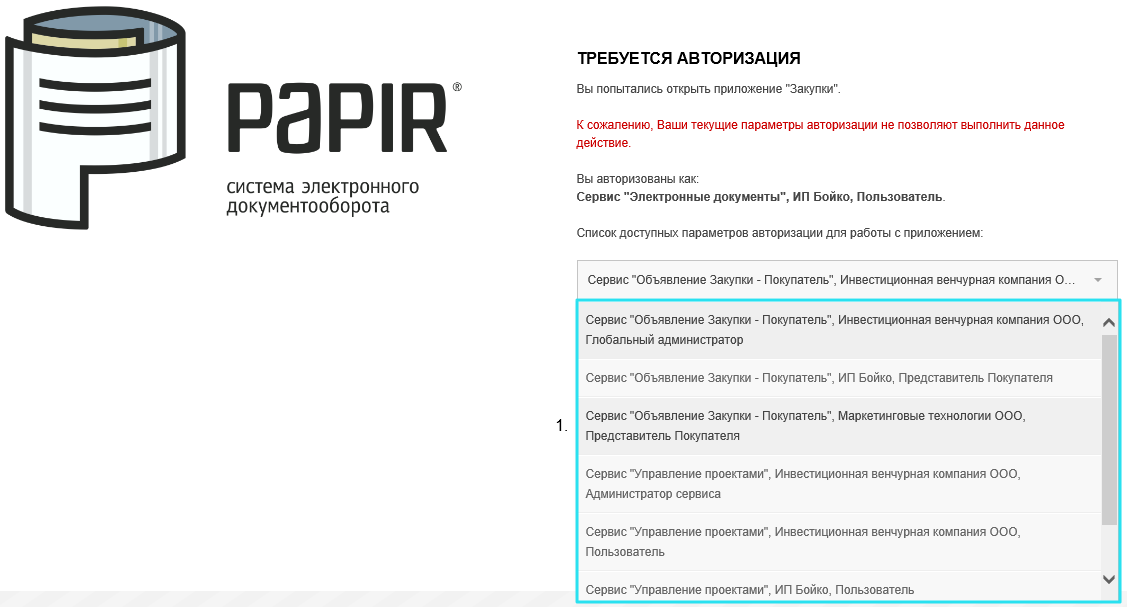
|
|
| 1127 × 607 пикс. Открыть в новом окне | Выбор сервиса, роли и организации для открытии ссылки из уведомления. |
Все уведомления дублируются на e-mail. Отписаться от уведомлений на e-mail можно сняв флаг «E-mail извещения» напротив соответствующего адреса электронной почты на форме редактирования учетной записи (см. СТО МИ пользователя «Папир: Управление профилем») или перейдя по соответствующей ссылке из любого e-mail письма (рисунки 7 и 8).
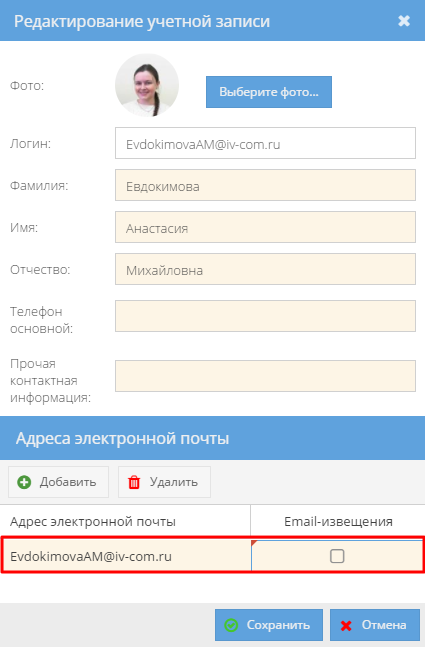
|
|
| 425 × 647 пикс. Открыть в новом окне | Отписка от уведомлений на e-mail через приложение "Управление профилем". |
В системе можно выделить следующие типы уведомлений, которые определяются основными сервисами и приложениями системы:
- Обсуждения,
- Электронные документы,
- Управление проектами,
- Управление профилем,
- Закупки,
- Маркетинговые технологии,
- Общие уведомления.
- Запрос на подключение новой организации – уведомление получают все пользователи с ролью «Администратор системы» сервиса «Управление проектами» или «Маркетинговые технологии, если запрос выполнен из мастера регистрации соответствующего сервиса,
- Ожидание подключения к организации – уведомление о появлении нового запроса на подключение к организации получает пользователь с ролью «Редактор организации» соответствующего сервиса,
- Результаты запроса подключения – уведомление с результатом рассмотрения заявки на подключение сервиса Редактором организации получает пользователь, который создал запрос на подключение сервиса.
- Обсуждение документа – уведомление получают пользователи, выбранные в качестве адресата при отправке уведомления в обсуждении электронного документа,
- Обсуждение закупки – уведомление получают пользователи, выбранные в качестве адресата при отправке уведомления в обсуждении закупки,
- Обсуждение заявки на закупку – уведомление получают пользователи, выбранные в качестве адресата при отправке уведомления в обсуждении заявки на закупку,
- Обсуждение Положения о закупке – уведомление получают пользователи, выбранные в качестве адресата при отправке уведомления в обсуждении Положения о закупке,
- Обсуждение проекта – уведомление получают пользователи, выбранные в качестве адресата при отправке уведомления в обсуждении проекта,
- Упоминание пользователя – уведомление получает пользователь, которого упомянули; если пользователь упоминает сам себя, то уведомление он не получает. При упоминании группы пользователей в обсуждении уведомление получают все пользователи, входящие в группу.
- Запрос на доступ к документу – автор документа получает запрос на выдачу доступа к документу пользователю, который получил ссылку на карточку документа, но не имеет доступа к ней,
- Продолжение заполнения документа – уведомление со ссылкой на сформированную электронную форму документа получает инициатор создания электронного документа, когда система не успевает с первого раза сформировать форму документа для заполнения,
- Новое письмо на почте – уведомление получает пользователь - Получатель при создании Электронного письма. Электронное входящее письмо создается автоматически при подписании документа типа «Исходящее письмо»,
- Запуск цикла согласования документа – после определения параметров согласования документа пользователь, являющийся ответственным лицом стороны согласования, получает данное уведомление. Пользователь, являющийся Ответственным лицом, должен запустить цикл согласования стороны,
- Согласование документа – уведомление о начале цикла согласования получают пользователи из списка участников согласования:
- При запуске цикла согласования,
- При перезапуске цикла согласования,
- При редактировании списка участников в параметрах цикла согласования – пользователи, которых добавили в список согласования, также получают данное уведомление; при этом, пользователям, которые были в списке и остались, оповещения не отправляются,
- Смена статуса цикла согласования документа – уведомление получает Ответственный за цикл согласования стороны, а также инициатор согласования, если при настройке параметров согласования был установлен признак «Уведомлять инициатора согласования об изменениях статусов согласования сторон»,
- Отмена согласования документа – инициатор согласования (ответственный за цикл согласования) получает уведомление об отмене согласования документа (документ возвращен в предыдущий статус),
- Завершено согласование документа – инициатор согласования (ответственный за цикл согласования) получает уведомление о завершении согласования документа,
- Подписание документа – уведомление о необходимости подписать документ получают пользователи из списка участников подписания (представители организаций),
- Завершено подписание документа – инициатор подписания получает уведомление о завершении подписания документа,
- Отмена подписания документа – инициатор подписания (ответственный за цикл согласования) получает уведомление об отмене подписания документа (документ возвращен в предыдущий статус),
- Экспорт списка электронных документов – уведомление со ссылкой на файл формата Excel получает инициатор выгрузки документов из картотеки,
- Экспорт списка связанных документов – уведомление со ссылкой на файл формата Excel получает инициатор выгрузки документов,
- Экспорт печатных форм – уведомление отправляется инициатору выгрузки. Сообщение содержит ссылку на файл с информацией о выгрузке и ссылку на архив с печатными формами и информационными квитанциями о подписании.
- Утверждение ресурсной ведомости – уведомление об изменениях в статусе ресурсной ведомости, а именно:
- Уведомление, что пользователю, ответственному за утверждение ресурсной ведомости на данном этапе ее согласования, нужно проверить и утвердить ресурсную ведомость,
- Уведомление о завершении согласования ресурсной ведомости получают пользователи с ролью «Менеджер проекта» (или «Управляющий проектом», если нет пользователей с ролью «Менеджер проекта») и «Редакторы ресурсной ведомости» по утвержденной задаче (проект, объект, пакет работ),
- Уведомление о снятии утверждения ресурсной ведомости получают пользователи с ролью «Менеджер проекта» (или «Управляющий проектом», если в группе «Ответственный менеджер» нет пользователей) по утвержденной задаче (проект, объект, пакет работ),
- Экспорт Ресурсной ведомости – уведомление со ссылкой на файл формата Excel получает инициатор выгрузки ресурсной ведомости,
- Согласование ручного факта к задаче – уведомление получают пользователи с ролью «Управляющий проектом» и «Ответственный редактор» при создании ручного факта без установленного признака «Создать сразу утвержденным»,
- Отказ в согласовании ручного факта – уведомление получает инициатор согласования (т.е. автор) ручного факта,
- Завершено согласование ручного факта – уведомление получает инициатор согласования (т.е. автор) ручного факта,
- Экспорт данных отчета ИСП – уведомление со ссылкой на файл формата Excel получает инициатор выгрузки отчета,
- Экспорт графика движения рабочей силы для охранного контура – уведомление со ссылкой на файл в формате Excel получает инициатор выгрузки графика,
- Экспорт графика движения рабочей силы для контрагента – уведомление со ссылкой на файл в формате Excel получает инициатор выгрузки графика,
- Экспорт структуры проекта – уведомление со ссылкой на файл формата Excel получает инициатор выгрузки структуры проекта,
- Экспорт табеля учета рабочего времени – уведомление со ссылкой на файл формата Excel получает инициатор выгрузки табеля учета рабочего времени,
- Результаты импорта табеля учета рабочего времени – уведомление с информацией о результатах импорта записей из файла формата Excel в журнал получает инициатор импорта табеля учета рабочего времени. Загрузить записи в журнал может только пользователь с ролью «Учетчик движения рабочей силы» в одном из проектов нужного охранного контура,
- Результаты импорта трудозатрат – уведомление с информацией о результатах импорта записей из файла формата Excel в журнал плановых трудозатрат менеджера команды проекта получает инициатор импорта табеля учета рабочего времени. Загрузить трудозатраты может только пользователь с ролью «Редактор проекта» и «Ответственный редактор» в нужном проекте.
- Закрыт доступ к информационной системе – уведомление получает пользователь, которого Редактор организации отключил от всех ролей в данной организации в одном из сервисов сервисе системы Papir,
- Сроки действия сертификата – уведомление получает текущий пользователь за 30 дней до и в день окончания действия электронного сертификата, указанного в «Профиле пользователя».
- Согласование заявки на закупку – уведомление получают пользователи из списка участников согласования заявки на закупку, когда заявка отправляется на согласование,
- Отмена согласования заявки на закупку – уведомление получают пользователи из списка участников согласования и ответственный редактор проекта, с которым связана указанная заявка на закупку,
- Отказ в согласовании заявки на закупку – уведомление получает инициатор согласования заявки на закупку и ответственный редактор проекта, с которым связана указанная заявка на закупку,
- Завершено согласование заявки на закупку – уведомление о завершении согласования заявки на закупку получает инициатор согласования и ответственный редактор проекта, с которым связана указанная заявка на закупку,
- Экспорт коммерческих предложений – уведомление со ссылкой на файл в формате Excel получает инициатор выгрузки коммерческих предложений. Инициатор имеет доступ к закупке в любой роли,
- Экспорт коммерческого предложения поставщиком – уведомление со ссылкой на файл в формате Excel получает инициатор выгрузки коммерческого предложения. Инициатор является пользователем организации поставщика, создавшей коммерческое предложение к закупке.
- Экспорт списка ресурсов – уведомление со ссылкой на файл в формате Excel получает инициатор выгрузки ресурсов.
- Выгрузка структуры группы CGC – уведомление со ссылкой на файл в формате Excel получает инициатор выгрузки структуры группы ресурсов. Инициатор должен иметь роль «Модератор» или «Старший модератор»,
- Отчет о проведенной актуализации цен – уведомление со ссылкой на файл получает пользователь «Модератор системы СК».
- Общие уведомления – уведомления, которые не были отнесены ни к одному из существующих типов,
- Обновление системы – уведомления, которые рассылаются Администратором системы,
- Напоминание об уведомлении – уведомление, получаемое пользователем, если сработало напоминание о другом уведомлении, которое пользователь предварительно настроил,
- Уведомление о прочтении – уведомление получает пользователь, отправивший уведомление об обсуждении с флагом «Запросить подтверждение прочтения», когда получатель отмечает полученное уведомление как прочитанное.
- Уведомление об ошибке при экспорте – уведомление получает инициатор экспорта отчетов или файлов из системы, в случае возникновения технической ошибки. В данном случае пользователю нужно обратиться в техническую поддержку системы Papir.
Группировки предназначены для того, чтобы рассматривать одновременно ряд уведомлений в контексте одного предмета. Для включения группировки необходимо в виджете уведомлений в любом режиме выбрать необходимую группировку (рисунок 9) и уведомления будут сгруппированы в зависимости от варианта группировки.